Cara membuat template di Excel
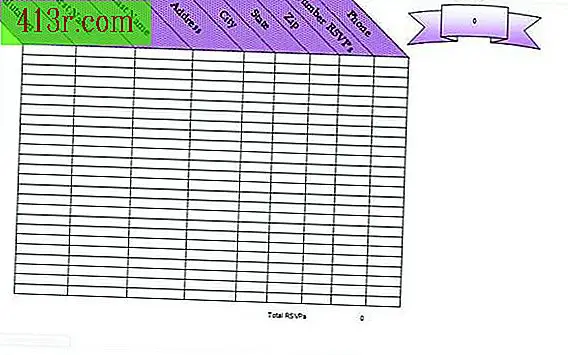
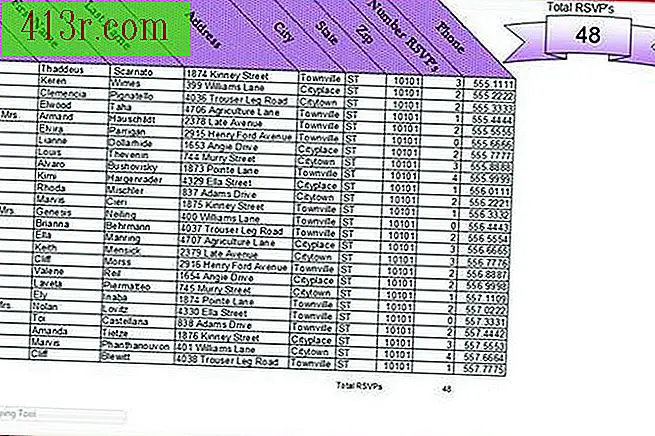 Simpan
Simpan Buka file Excel yang sudah ada yang memiliki semua atau sebagian besar fitur yang ingin Anda gunakan. Simpan dengan nama yang berbeda sehingga Anda tidak berisiko kehilangan informasi penting secara tidak sengaja.
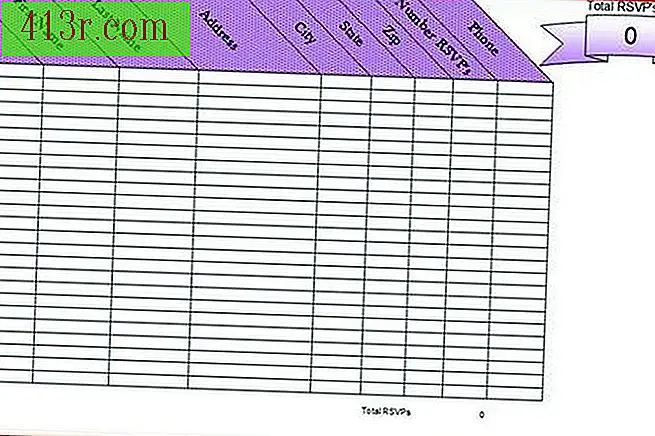 Simpan
Simpan Hapus informasi apa pun yang tidak ingin Anda simpan, seperti nama dan nomor. Biarkan rumus yang ingin Anda terus gunakan dalam template.
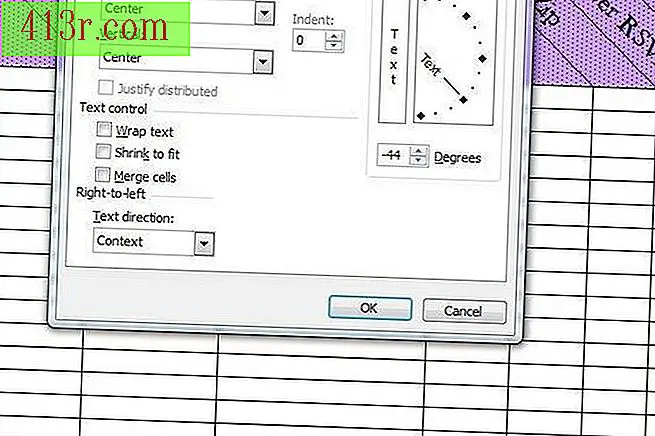 Simpan
Simpan Buat spreadsheet baru, jika Anda tidak memiliki yang sudah ada yang berisi format yang Anda inginkan. Format sel dengan menambahkan batas, memilih font dan memasukkan rumus.
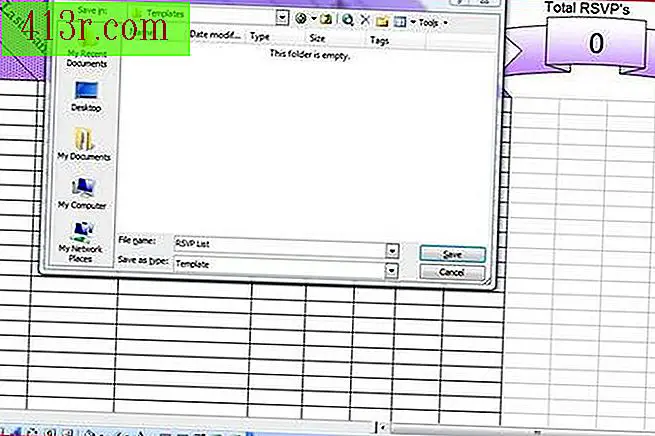 Simpan
Simpan Di Excel 2003, simpan dokumen dengan membuka menu "File" dan pilih "Save as." Di Excel 2007, klik tombol Office dan klik "Save as." Dalam opsi "Save as type" di menu drop-down, pilih "Template" dan beri nama template baru Anda di kotak "Nama file". Saat menyimpan, lokasi akan menjadi default di folder template Anda. Klik "Simpan."
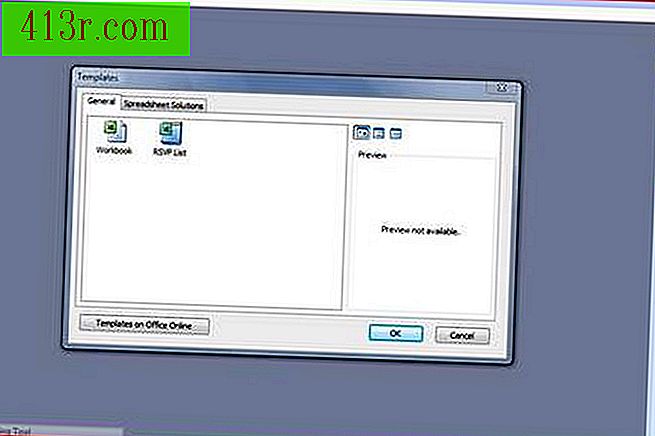 Simpan
Simpan Gunakan template Excel yang Anda buat dengan mengklik "Baru" di menu "File" di Excel 2003 atau dengan mengklik tombol "Office" dan mengklik "Baru" di Excel 2007. Pilih opsi "Templates in My Computer" dan cari nama template yang Anda buat. Klik untuk memilihnya dan kemudian "OK".







